Déverrouillez Bootloader, installez TWRP Recovery et Root Realme 8i
Miscellanea / / April 23, 2022
Dans ce guide, nous verrons comment vous pouvez facilement déverrouiller le chargeur de démarrage, installer la récupération TWRP et rooter Realme 8i. Nous avons rédigé le didacticiel de manière très détaillée, ce qui est plus facile à suivre, même pour les débutants. Cela étant dit, prenons un bref aperçu du téléphone lui-même et de tout ce qu'il a à offrir.
A lire aussi
Contenu des pages
- Spécifications et examen du Realme 8i
- Pourquoi avons-nous besoin de déverrouiller le Bootloader ?
- Avantages/risques avec un bootloader déverrouillé
- Conditions préalables
- Comment débloquer Bootloader sur Realme 8i
- Comment rooter Realme 8i
- Comment installer TWRP Recovery sur Realme 8i
- Conclusion
Spécifications et examen du Realme 8i
Le Realme 8i a été lancé il n'y a pas si longtemps en septembre 2021 et est l'offre budgétaire de l'entreprise dans l'espace des smartphones. Il dispose d'un écran LCD IPS 1080p de 6,6 pouces qui se rafraîchit à 120 Hz en douceur pour une sensation de beurre. Associez cela à une densité d'affichage de 400 PPI, et le Realme 8i possède l'un des meilleurs écrans du segment budgétaire.
Le téléphone est alimenté par le Mediatek Helio G96 qui est un excellent processeur 12 nm qui peut très bien gérer les tâches quotidiennes. Le Realme 8i est livré avec Android 11 basé sur Realme UI 2.0 prêt à l'emploi qui a son propre ensemble de bizarreries en matière de personnalisation et de fonctionnalités.
Selon la variante que vous achetez, vous obtenez 4 ou 6 Go de RAM avec 64 ou 128 Go de stockage UFS 2.1. Le téléphone dispose également d'un emplacement pour carte microSD pratique que vous pouvez utiliser pour étendre le stockage de votre téléphone. En ce qui concerne le jeu de caméra, le Realme 8i arbore une configuration à trois caméras avec un capteur principal de 50 MP f/1.8, une macro de 2 MP f/2.4 et un autre capteur de profondeur de 2 MP. Le téléphone est capable d'enregistrer des vidéos 1080p à 30 ips.
Les autres caractéristiques notables du téléphone incluent une prise casque 3,5 mm, Bluetooth 5.1, une batterie de 5000 mAh prenant en charge une charge rapide jusqu'à 18 W. Dans l'ensemble, vous ne pouvez vraiment pas vous tromper avec le Realme 8i étant donné son prix de 13 500 INR ou environ 175,99 $.

Pourquoi avons-nous besoin de déverrouiller le Bootloader ?
Vous n'avez pas besoin de déverrouiller le chargeur de démarrage de votre téléphone pour profiter de l'interface utilisateur d'origine et de toutes les fonctionnalités intégrées à votre téléphone. Cependant, si vous souhaitez découvrir les avantages des ROM et des ajustements personnalisés, vous aurez besoin d'un chargeur de démarrage déverrouillé, qui vous permet de rooter votre téléphone et d'installer un récupération.
Avantages/risques avec un bootloader déverrouillé
Comme indiqué précédemment, le fait d'avoir un chargeur de démarrage déverrouillé vous donne toute liberté pour altérer votre téléphone. Vous pourrez installer des ROM personnalisées créées par des développeurs pour votre appareil, télécharger des applications nécessitant root et vraiment faire passer la personnalisation au niveau supérieur. Avoir une récupération personnalisée vous permet d'installer des ROM et d'autres fichiers ZIP et IMG que vous ne pouvez pas installer autrement.
Malheureusement, le processus de déverrouillage du chargeur de démarrage est également assez risqué. Une petite erreur et vous pourriez finir par bricoler votre appareil. La plupart des fabricants considèrent également que la garantie est annulée au moment où le chargeur de démarrage a été altéré. En plus de tout cela, quelques services comme Google Pay, Netflix et quelques jeux comme Pokemon Go peuvent ne pas fonctionner correctement sur un appareil rooté.
Si vous êtes prêt à supporter les quelques inconvénients d'un chargeur de démarrage déverrouillé, lisez la suite pour savoir comment déverrouiller le chargeur de démarrage, installer la récupération TWRP et rooter Realme 8i !
Annonces
Conditions préalables
Avant de continuer et d'essayer de déverrouiller le chargeur de démarrage et la racine Realme 8i, vous devez prendre quelques précautions.
- Assurez-vous de faire une sauvegarde complète de votre téléphone. Cela inclut les médias tels que vos photos, vidéos et autres données d'application. Le déverrouillage du chargeur de démarrage d'un téléphone entraînera un effacement complet.
- Assurez-vous que votre téléphone a au moins 60% de batterie avant de commencer le processus. Ceci afin d'éviter tout arrêt imprévu au milieu du processus qui peut être fatal pour votre téléphone.
- Vous aurez besoin d'un PC Windows ou d'un ordinateur portable pour déverrouiller le chargeur de démarrage et rooter Realme 8i.
- Permettre Déverrouillage OEM en naviguant vers Paramètres > Paramètres avancés > Options pour les développeurs. Vous devrez d'abord activer le menu caché pour les options du développeur. Cela peut être fait en naviguant vers À propos du téléphone > Version et en appuyant sur le Numéro de version bouton 7 fois.
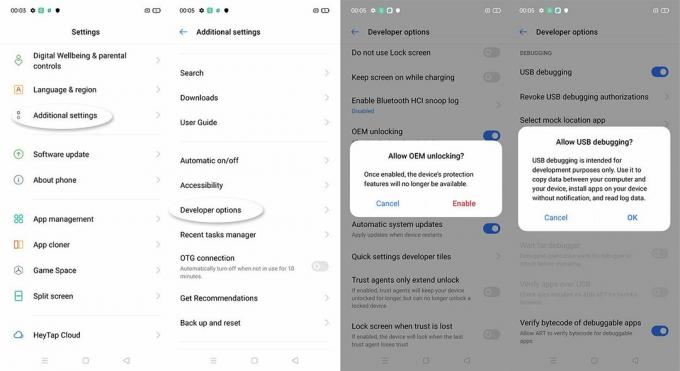
Comment débloquer Bootloader sur Realme 8i
- Sur votre ordinateur ou ordinateur portable, ouvrez le Windows Store et installez Python.
- Suivez le lien ici pour télécharger et installer la dernière version de USBDk.
- Télécharger le Client MTK programme et extrayez-le dans un endroit pratique sur votre ordinateur.
- Télécharger le vbmetaimage et le patch approprié image de démarrage pour votre téléphone. Copiez ces deux fichiers dans le dossier MTK Client que vous venez d'extraire.
- Ouvrez le dossier dans lequel vous avez copié les fichiers, clic-droit tout en maintenant le Changement touche de votre clavier et sélectionnez Ouvrez la fenêtre Powershell ici du menu.
- Entrez les commandes suivantes dans la fenêtre d'invite de commande l'une après l'autre et appuyez sur Entrée:
pip3 install -r requirements.txt. python mtk e métadonnées, données utilisateur, md_udc
- Éteignez votre téléphone et démarrez-le en mode BROM. Cela peut être fait en maintenant enfoncés les boutons de volume et en branchant votre téléphone sur votre ordinateur. Assurez-vous de ne pas lâcher les boutons jusqu'à la fin du processus.
- Une fois connecté, tapez la commande suivante dans la fenêtre Powershell et appuyez sur Entrée:
python mtk da seccfg déverrouiller
- Débranchez votre téléphone et allumez-le. Le premier démarrage peut prendre jusqu'à 20 à 25 minutes, alors ne paniquez pas. Votre téléphone affichera également "dm verity corrompu", mais c'est normal.
- Une fois que votre téléphone a démarré, configurez-le à nouveau et vous avez un chargeur de démarrage déverrouillé sur votre Realme 8i !
Comment rooter Realme 8i
- Téléchargez et installez le Magisk APK sur votre Realme 8i.
- Sur votre ordinateur, lancez une autre fenêtre Powershell dans le même dossier et saisissez la commande suivante:
python mtk w boot, vbmeta boot.patched, vbmeta.img.empty
- Comme avant, éteignez votre téléphone et connectez-le à votre ordinateur tout en maintenant les deux boutons de volume enfoncés (ne les lâchez pas jusqu'à la fin).
- La fenêtre Powershell devrait maintenant détecter votre téléphone et commencer à flasher le nouveau patch.
- Une fois cela fait, déconnectez votre téléphone et démarrez-le.
- Ouvrez Magisk et vous devriez maintenant pouvoir voir que votre téléphone est correctement rooté.
Comment installer TWRP Recovery sur Realme 8i
- Téléchargez le fichier image TWRP pour le Realme 8i en suivant ce lien.
- Téléchargez et installez le Flashifier APK sur votre téléphone.
- Ouvrez l'application et accordez-lui les autorisations root lorsque vous y êtes invité.
- Sélectionner Image de récupération dans la liste et choisissez le fichier image TWRP que vous venez de télécharger. Appuyez sur Ouais et attendez que le processus soit terminé.
- Une fois cela fait, vous pouvez redémarrer votre téléphone en mode de récupération à l'aide de l'application Magisk.
Conclusion
C'est tout! Nous espérons que notre guide sur la façon de déverrouiller le chargeur de démarrage, d'installer la récupération TWRP et la racine Realme 8i vous a été utile! Vous pouvez maintenant commencer à flasher des ROM personnalisées ou à jouer avec des applications nécessitant un accès root sur votre téléphone. Si vous avez rencontré des problèmes en suivant la procédure, laissez un commentaire ci-dessous et nous serions plus qu'heureux de vous aider !



